Word怎么清除指定级别目录项的双删除线?
百度经验 发布时间:2021-01-04 11:29:33 作者:奇怪书呆  我要评论
我要评论
word是一款常用的办公软件,支持编辑图文并茂的优质文档。使用word软件编辑长篇文档时,插入目录能够帮助了解文档的结构。今天教大家如何在word软件中清除指定级别目录项的“双删除线”,赶紧看看吧
大家都知道,word是一款常用的办公软件,支持编辑图文并茂的优质文档。使用word软件编辑长篇文档时,插入目录能够帮助了解文档的结构。今天教大家如何在word软件中清除指定级别目录项的“双删除线”,感兴趣的朋友不要错过了。
方法
1、首先找到需要编辑的word文档,双击打开,进入编辑页面

2、在编辑区中,可以看到已经插入了目录,此时级别1目录项已添加了“双删除线”
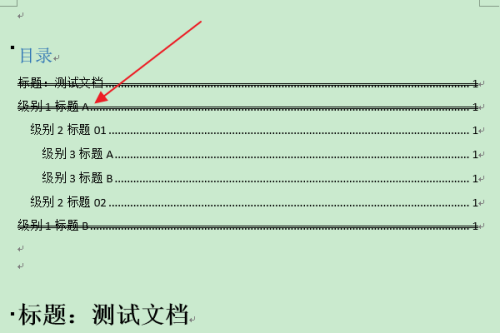
3、在上方功能区切换到“引用”选项卡
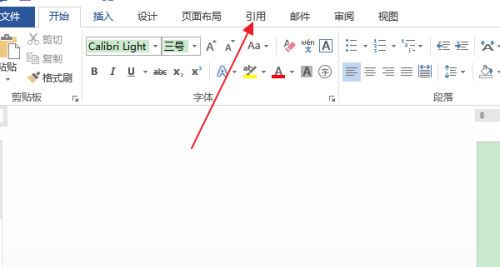
4、然后点击目录组中“目录”下方的三角按钮
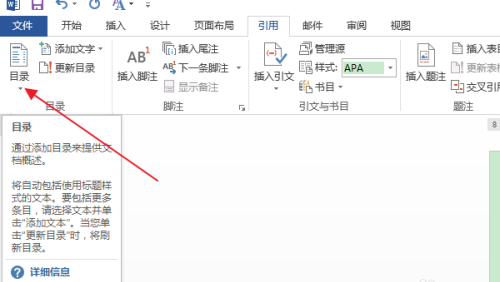
5、在弹出列表中,点击“自定义目录”选项
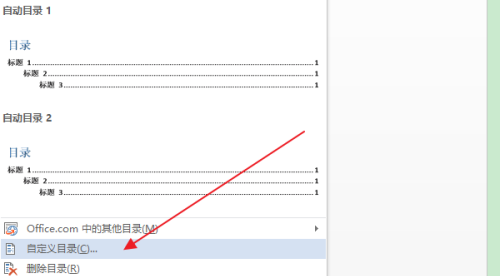
6、在弹出“目录”对话框中,点击“修改”按钮
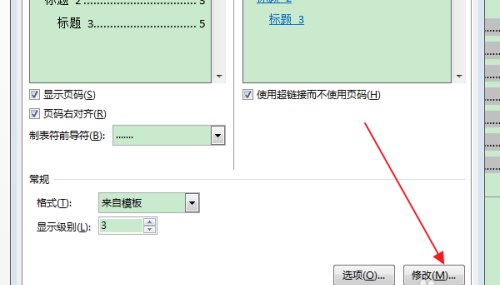
7、在弹出“样式”对话框,在目录项列表中,选择指定级别的目录项(比如目录1),点击修改按钮
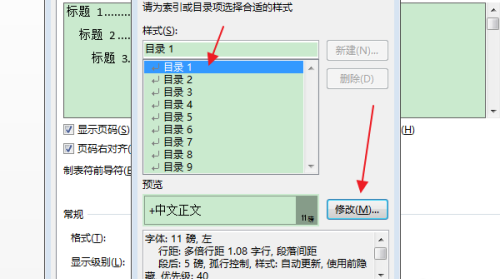
8、在弹出“修改样式”对话框中,点击左下角“格式”下拉按钮
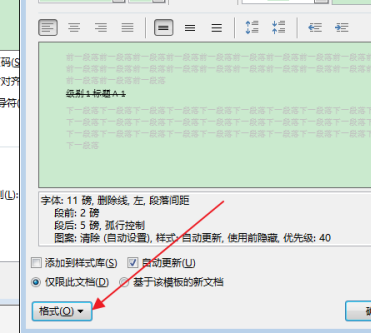
9、在下拉列表中,点击“字体”选项
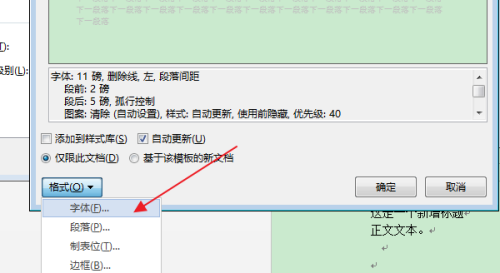
10、在弹出“字体”对话框中,在效果栏中取消勾选“双删除线”,点击确定
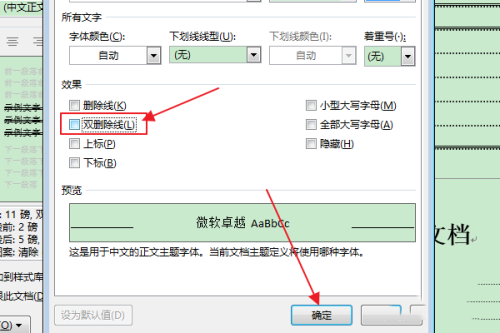
11、在“是否替换所选目录”的提示框中,点击“是”
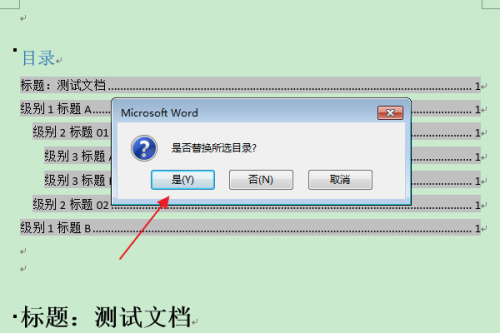
12、返回编辑区,可以看到选中级别(级别1)的目录项的“双删除线”已被清除
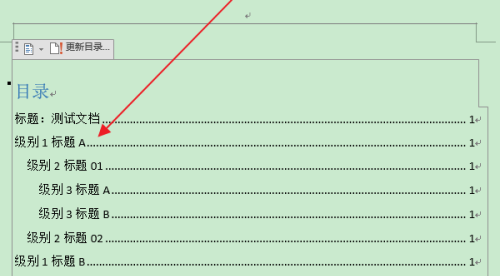
以上就是小编带来的"PPT中怎么给插入的图片添加黑色双框",想要寻找更多教程请多多关注脚本之家网站。
相关文章
 在我们平时使用Word文档办公时,为了丰富我们的Word内容,有的时候需要在文中插入一些图片。但当我们插图过大的时候,就会出现插图超出边框的情况,那么该怎样做才能使图片2020-12-30
在我们平时使用Word文档办公时,为了丰富我们的Word内容,有的时候需要在文中插入一些图片。但当我们插图过大的时候,就会出现插图超出边框的情况,那么该怎样做才能使图片2020-12-30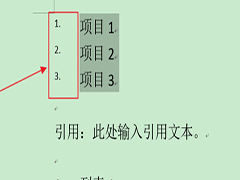 word是一款常用的办公软件,支持编辑图文并茂的优质文档。在word文档中使用项目编号可以明确先后次序等关系,今天教大家如何在word软件中设置项目编号左侧编号数字为上标,2020-12-29
word是一款常用的办公软件,支持编辑图文并茂的优质文档。在word文档中使用项目编号可以明确先后次序等关系,今天教大家如何在word软件中设置项目编号左侧编号数字为上标,2020-12-29 在我们平时使用Word文档办公时,一般都是按照正常顺序输入文字。但有的时候我们想要给自己的文档设计一些不同的式样,需要在文档中任意不同的位置随意输入文字,一起来了解2020-12-29
在我们平时使用Word文档办公时,一般都是按照正常顺序输入文字。但有的时候我们想要给自己的文档设计一些不同的式样,需要在文档中任意不同的位置随意输入文字,一起来了解2020-12-29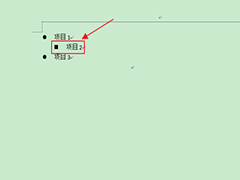 word是一款常用的办公软件,支持编辑图文并茂的优质文档。在word文档中使用项目符号可以明确内容的结构,让表达更加清晰。今天教大家如何在word软件中更改项目符号的列表级2020-12-28
word是一款常用的办公软件,支持编辑图文并茂的优质文档。在word文档中使用项目符号可以明确内容的结构,让表达更加清晰。今天教大家如何在word软件中更改项目符号的列表级2020-12-28
如何设置Word文档的对齐选项卡?Word文档对齐选项卡的小技巧
我们使用word办公时,经常会用到输入一些选项卡,当我们想让阅读更美观会选择对齐选项卡,但是我们利用常规的键入空格太麻烦,有什么小技巧可以帮助我们呢,下面跟随小编一2020-12-26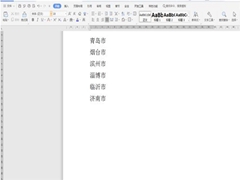 如何在word中快速批量输入相同文本?word是我们常用的办公软件,当我们需要使用word快速批量输入相同文本,有小伙伴知道怎么样才能实现吗,下面小编就为大家做详细讲解2020-12-26
如何在word中快速批量输入相同文本?word是我们常用的办公软件,当我们需要使用word快速批量输入相同文本,有小伙伴知道怎么样才能实现吗,下面小编就为大家做详细讲解2020-12-26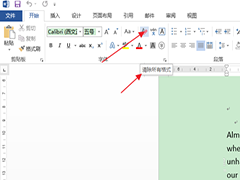 word是一款常用的办公软件,支持编辑图文并茂的优质文档。功能区按照类别放置了word的操作命令,今天教大家如何关闭功能区提示信息,一起看看吧2020-12-25
word是一款常用的办公软件,支持编辑图文并茂的优质文档。功能区按照类别放置了word的操作命令,今天教大家如何关闭功能区提示信息,一起看看吧2020-12-25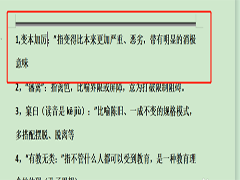 word是非常好用的办公软件,如何添加顶部页面边框呢,下面给大家带来详细的操作步骤,一起看看吧2020-12-23
word是非常好用的办公软件,如何添加顶部页面边框呢,下面给大家带来详细的操作步骤,一起看看吧2020-12-23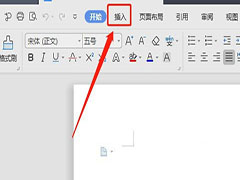 Word是非常好用的办公软件,怎么让插入的离页连接符没有填充颜色,下面给大家带来详细的操作步骤,一起看看吧2020-12-18
Word是非常好用的办公软件,怎么让插入的离页连接符没有填充颜色,下面给大家带来详细的操作步骤,一起看看吧2020-12-18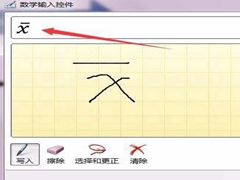 如何使用Word输入平均值符号?word是大家都常用的办公软件,那么我们如果需要在word输入平均值符号该如何让操作呢,下面由小编为大家讲解具体操作的方法2020-12-16
如何使用Word输入平均值符号?word是大家都常用的办公软件,那么我们如果需要在word输入平均值符号该如何让操作呢,下面由小编为大家讲解具体操作的方法2020-12-16




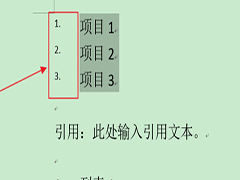

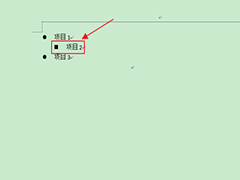

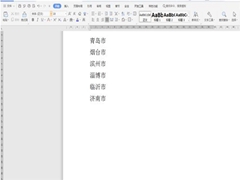
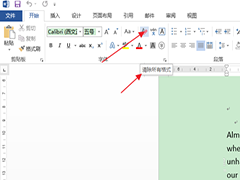
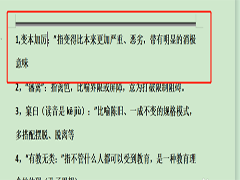
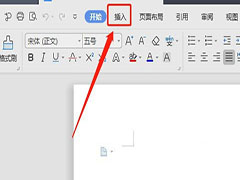
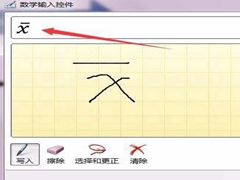
最新评论